Moodle服务器安装指南
Moodle的安装及使用

MOOLODGLEO
感谢大家提出宝贵意见!
LOGO
MOOLODGLEO
使用Moodle
Moodle基本信息填写完,可以查看到之前填写的一些基本信息 管理员可以添加新课程
MOOLODGLEO
使用Moodle
创建课程Moodle,填写基本课程基本信息。 (可查看创建的课程以与报名的成员)
MOOLODGLEO
使用Moodle 课后制作试题,习题检测,成绩反馈
MOOLODGLEO
安装Moodle 安装前阅读版权说明
MOOLODGLEO
安装Moodle 检查服务器(控件检测,系统会自动判断服务器环境是否符合要求)
MOOLODGLEO
安装Moodle 如果符合继续安装,不符合可查看具体缺少什么控件 Moodle安装(安装成功后系统有提示)
MOOLODGLEO
填写Moodle信息
MOOLODGLEO
填写Moodle信息
带*选项必填,其他选填 密码必须包含至少8个字符, 至少1个数字, 至少1个小写字
母,至少1个大写字母, 至少1个特殊字符 编辑文本时建议使用IE浏览器,暂时只支持部分浏览器
MOOLODGLEO
使用Moodle 填写网站首页信息以与一些基本的课程设置和权限修改操作
安装Moodle (将下载好的Moodle、Easy PHP和汉化包三个压缩包放在同一文件夹,便于管理和查找) 解压Easy PHP压缩包,为Moodle的安装提供服务器
MOOLODGLEO
安装Moodle 按照系统提示一直点击NEXT
MOOLODGLEO
安装Moodle Easy PHP解压后点击launch php
安装Moodle 将PHP操作页面进行汉化,运行Easy PHP
Moodle 2.0 从零开始学安装

Moodle 2.0 从零开始学安装也许你听说过Moodle的优点,了解了Moodle(魔灯)的功能,现在想安装一下、体验一下它的功能。
请跟随本文,从零开始学安装Moodle 2.0。
考虑到大多数教师使用Windows操作系统,本文将介绍在Windows XP和Windows Server 2003环境下安装它的步骤。
●下载安装包Moodle2.0.2+下载地址:/windows/●解压缩文件到D盘根目录完成后如图所示:●启动Moodle 2.0双击图标即可启动。
●防火墙放行点击“解除阻止”即可。
如果安装了其它防火墙,请设置相关的选项。
●首次启动Moodle在浏览器里面输入http://127.0.0.1或者http://localhost/即可进入安装界面。
请选择需要的语言。
确认路径可以保留默认设置。
●数据库设置设置数据库密码。
●阅读版权声明●检查服务器点击继续后,将自动检查计算机的配置情况。
●安装系统视计算机的性能,双核2.0G大约需时3分钟左右。
●设置主管理员帐号密码必须包含至少8个字符, 至少1个数字, 至少1个小写字母, 至少1个大写字母, 至少1个特殊字符。
有*标记的字段为必填字段,建议大家用本子记录下来。
点击保存。
●首页设置●自助注册如果选中一个身份认证插件,比如基于email的自助注册,那么用户就可以自己注册并创建帐户。
这可能导致一些人为了在讨论区、博客等发送垃圾信息而自己建立帐号。
为了避免这种风险,自助注册应禁用或仅限允许的email域名。
可以保留默认。
●首次登录Moodle 2.0恭喜你完成了Moodle2.0的初步安装。
关闭Moodle 2.0部分软件把这个文件报为木马,可以通过任务管理器手动关闭。
安装Moodle

安装Moodle这个页面阐述了如何安装Moodle。
如果你是一名行家里手,(或)急于使用Moodle请查看快速安装文档。
如果你只是想在本地电脑上面尝试安装Moodle,这里有为Windows系统(参阅,Windows系统完整安装包)和OSX 系统(参阅,OS X系统安装包)准备的“一键”安装程序。
但他们并不适用于生产服务器。
目录[隐藏]1 要求1.1 硬件1.2 软件2 配置你的服务器3 下载并复制文件到正确的位置4 创建一个空的数据库5 创建数据目录5.1 确保moodledata在Web目录里的安全6 开始安装Moodle6.1 命令行安装6.2 以Web为基础的安装7 最终配置7.1 设置Moodle里的内容7.2 剩余的任务7.3 安装已经完成7.47.5 如果出现问题……8 平台特殊说明9 另请参阅要求Moodle主要是在Linux下使用Apache、PostgreSQL/MySQL/MariaDB及PHP进行开发的(有时也被称为LAMP平台)。
若有疑问,但这是最为安全的组合(如若没有其他原因,这无外乎是最常用的组合)。
当然也不是没有其他选择——参见下面的软件部分:Moodle基础的要求如下所示:硬件磁盘空间:160MB的(最小)可用空间以及尽可能大的存储空间以存储资料用。
5GB大概是切合实际的最低配额。
备份:备份空间(最好是在网络位置)至少要与上述磁盘空间一样大以存储你的备份资料。
内存:最少要256MB,强烈建议1G以上内存。
一般的经验规则告诉我们Moodle使用1GB的内存可以支持10到20名并发用户,但是这会根据你所使用的特定的硬件、软件组合及使用方式的不同而改变。
“并发”指的是同一时间在内存中的网络服务器进程(如,用户在几秒钟内在网页上与系统进行交互的行为)。
显而易见,这并不是在说已登录到系统内的用户数。
软件操作系统:任何软件都需要运行于操作系统之下;尽管选择什么样的操作系统很大程度上依赖于对性能的要求及对操作系统知识、技巧的掌握程度。
Moodle平台简介与安装

端口号
输入
电子邮件
西北师范大学教传学院
输入密码
重复密码
西北师范大学教传学院
西北师范大学教传学院
西北师范大学教传学院
西北师范大学教传学院
输入:root和密码
西北师范大学教传学院
输 入
Moodle
西北师范大学教传学院
http://localhost :8008/moodle
西北师范大学教传学院
西北师范大学教传学院
中小学开始试验Moodle
西北师范大学教传学院
中小学开始试验Moodle
西北师范大学教传学院
第二部分 安装Moodle 一、安装appserv 双击appserv安装包,开始安装。
西北师范大学教传学院
西北师范大学教传学院
Server name: 输入 Localhost或 者IP地址。
西北师范大学教传学院
4. 人物板块 在这个板块中点击“师生名录”可以查看 课程中的教师与所有的学生。
西北师范大学教传学院
5.课程板块 在这个板块中列 出了用户选择的课程, 用户可以点击课程名 称进入相应的课程; 点击“所有课程”会 看到平台中的所有课 程。
西北师范大学教传学院
6.日历板块 在这个板块中显示当 前日期。即将来临的活 动时间会以高亮的颜色 显示。
Moodle可以用于学校教育的各个方面
课堂教学 课外活动 班团组织 研究型学习 家教 主题网站
高考训练 作业辅导 科技小组学习 教师培训 虚拟/教研组在线教研 学校其他中心活动
西北师范大学教传学院
Moodle丰富的教学功能
网站管理 用户管理 课程管理 资源模块 问卷调查模块 投票模块 网页设计 课件展示 教案设计 教学内容 资源链接 教学活动模块 专题讨论(学生教师评价) Moodle 社区 博客 小组活动 作业模块 聊天模块 论坛模块 测验模块 RSS ……
Moodle平台安装方法

Moodle平台安装方法2安装前的准备1、将moodle.rar文件解压,你将看到moodle文件夹和本安装说明文件;2、解压后将moodle文件夹拷贝到你准备放的磁盘路径下,注意不要放在中文目录中,例如:C:/moodle或者D:/moodle);3、将防火墙关闭(例如瑞星个人防火墙、金山网镖、诺顿等)。
4、检查计算机是否启动IIS服务(你可以在控制面板/管理工具中查看是否有Internet信息服务选项,以双击打开后,点击停止服务按钮即可)。
一、moodle安装1.从网上/download/Easy-1232.html 下载Easy PHP v5.3.0版的安装包(课题组提供),解压后单击EasyPHP-5.3.0-setup进行安装,出现如下初始界面:在对话框中单击next,出现如下页面:选择”I accept the agreement”选项,单击next,然后按照提示,依次在出现的对话框中单击next,直到安装完成。
2.安装完成后,出现如下对话框:重新启动后,即可运行EasyPHP-5.3.0,运行界面如下图所示:3.安装moodle:1)从网站上下载MoodleWindowsInstaller-latest-19下载压缩包(课题组提供),并对其进行解压,解压后将整个文件夹放在PHP安装目录下的www文件夹下,即放在C:/Program Files/ EasyPHP5.3.0/www路径下;2)从/lang16/网站上下载zh_cn_utf8压缩包,并将其解压后放在PHP安装目录下的www文件夹中moodle文件夹下的lang 文件夹下,即放在C:/Program Files/ EasyPHP5.3.0/www/moodle/lang路径下;(此处需要重启计算机)-------------------------------------------------------------------------------------------------------3)打开浏览器,输入网址http://127.0.0.1/home/mysql/,出现如下界面:在“创建一个新的数据库”下面的表单中输入数据库名moodle,单击“创建”;然后在出现的对话框中单击“操作”,显示如下对话框,在“整理”中选择utf8-_general_ci,单击“执行”,出现如下界面:4)在浏览器中输入http://127.0.0.1/moodle进入moodle的安装页面。
Moodle2.0和XAMPP1.7安装步骤指导手册

Moodle2.0和XAMPP1.7安装步骤指导手册 陈新世 昆明理工大学云南省计算机技术应用重点实验室1.首先安装集成环境XAMPP,这里的版本是xampp-win32-1.7.4-VC6-installer.exe,双击直接安装,开始安装界面如图1:图12.这个版本的XAMPP只有英文,不过不影响使用,点击OK按钮开始安装。
这一步的安装界面如图2:图23.单击next按钮继续,界面如图3:图34.选用默认的安装目录c:\xampp即可,继续单击Next,进入下一步,界面如图4:图45.此步骤可以选用默认的设置,单击Install按钮开始安装,界面如图5:图56.安装过程可能比较慢,在一般的机器上大概需4分钟左右,安装完成的界面如图6:图67.单击Finish按钮,完成安装。
此时出现如图7的安装成功界面,单击“是”按钮即可。
图78.这时在桌面上出现一个XAMPP的控制台图标,并且控制台已经启动,如图8:图89.分别点击start按钮启动Apache和MySql,启动后界面如图9:图910.到此,XAMPP已经成功安装,并且已经成功启动。
需要注意的是,启动Apache时不能开迅雷,IIS等占用80端口的软件,或者Apache将无法启动。
接下来就可以安装Moodle了,首先要将Moodle的软件包复制到XAMPP下的htdoc文件夹下,解压时选择“解压到当前文件夹”,具体如下图10所示:图1011.打开火狐,或者IE浏览器,在地址栏输入localhost/moodle,进入Moodle的安装界面,并在语言栏一项选择“简体中文”,具体界面如图11:图1112.单击“向后”按钮,此时会出现“环境检查失败”,要求curl PHP扩展必须安装并启用, 这时只需修改下PHP的配置文件php.ini。
将;extension=php_curl.dll前面的分号“;”去掉,CTRL+S保存配置文件,然后在XAMPP控制台重新启动Apache 即可,具体如图12:图1213.回到浏览器,单击“重新载入”按钮,进入Moodle数据目录设置页面,保持默认的设置即可,具体界面如图13:14.单击“向后”按钮,出现“选择数据库驱动界面”,选择默认即可,界面如图14所示:图1415.继续单击“向后”按钮,出现数据库设置界面,这时需要先创建一个数据库,创建的方法很简单,可以利用XAMPP自带的PHPMyAdmin,首先打开一个新的浏览器窗口,在地址栏输入localhost/xampp,这时出现如图15所示的界面:图1516.选择“中文”语言,进入到“XAMPP for Windows”的欢迎界面,这时只需单击左侧导航栏“工具”一栏下的phpMyAdmin即可,界面如图16:图1617.进入到phpMyAdmin界面后,在新建数据库一栏输入数据库名“moodle”,在“整理”一栏,选择“utf8_bin”,其他的默认即可,然后单击“创建”按钮,即完成数据库的创建,具体界面如图17:图1718.数据库创建好后,这时继续看moodle安装的“数据库设置”界面,数据库主机选择默认localhost即可,数据库名就是图15-17步创建的数据库moodle,数据用户名用默认的root,对应的数据库密码为空,具体界面如图18:图1819.数据库设置好后,单击“向后”按钮,出现“版权声明”界面,单击“继续”按钮即可,界面如图19:图1920.进入“检查服务器”界面,这时会出现openssl,intl的状态是用户背景显示的处于“检查”状态,这个不用管,不影响,单击页面最下方的“继续”按钮即可,界面如图20:图2021.此时进入到安装数据库表的界面,由于系统要创建275张表,所以这一步比较慢,大约花费4分钟的时间,表创建好后的界面如图21:图2122.单击“继续”按钮,进入常规项设置界面,用户名可用admin,新密码设置必须按照要求设置,以红色字体显示,带*的的都是必填的内容,填好后,单击页面下方的“更新个人资料”按钮即可,界面如图22:图2223.进入“首页设置”界面,安要求输入网站全称,简称,说明后,单击页面下方“保存更改”,界面如图23:图2324.到此为止,moodle的安装就完成了,此时你应该已经看到了安装成功后的界面了,安装成功后的界面如图24所示:图24注意:1.在moodle安装的13-14步骤中,如果你的电脑比较卡的话,可能会出现一个要求“检查filedb.php的1066处代码行”的错误,这时只需返回到第11步骤选择英文安装即可。
Moodle平台安装教程最详细
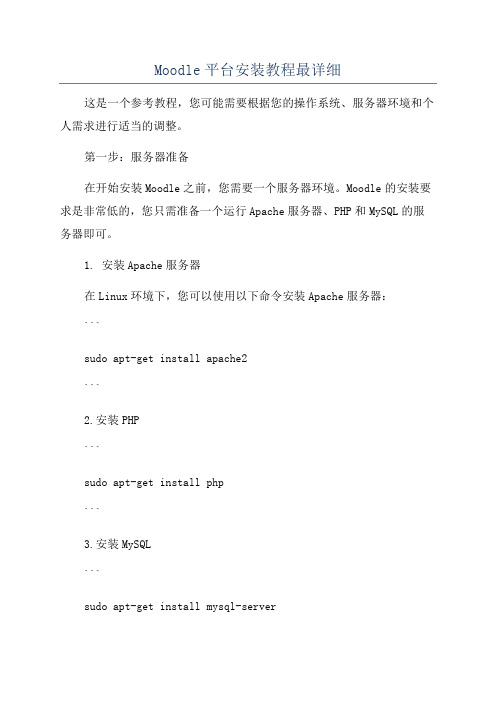
Moodle平台安装教程最详细这是一个参考教程,您可能需要根据您的操作系统、服务器环境和个人需求进行适当的调整。
第一步:服务器准备在开始安装Moodle之前,您需要一个服务器环境。
Moodle的安装要求是非常低的,您只需准备一个运行Apache服务器、PHP和MySQL的服务器即可。
1. 安装Apache服务器在Linux环境下,您可以使用以下命令安装Apache服务器:```sudo apt-get install apache2```2.安装PHP```sudo apt-get install php```3.安装MySQL```sudo apt-get install mysql-server```2. 解压Moodle3. 创建Moodle数据目录您需要创建一个用于存储Moodle数据的目录。
在Moodle的网站目录中创建一个空目录,例如/moodledata。
4.设置权限您需要设置一些目录和文件的权限,以便Moodle能够正确地读取和写入数据。
在终端中运行以下命令,将目录和文件的权限设置为适当的值:```sudo chmod -R 777 /moodledata```第三步:Moodle安装过程现在您已经准备好了所有所需的文件和目录,可以开始Moodle的安装过程了。
1. 配置Apache服务器打开Apache的配置文件并添加以下内容:```Options Indexes FollowSymLinks MultiViewsAllowOverride allRequire all granted</Directory>```2. 启动Apache和MySQL在终端中运行以下命令启动Apache和MySQL服务器:```sudo systemctl start apache2sudo systemctl start mysql```3. 安装Moodle在浏览器中访问您的服务器的IP地址,并按照屏幕上的指示完成Moodle的安装过程。
Moodle服务器安装指南

Win2000+IIS+PHP+MySQL+PHPMyAdmin+Zend+Moodle安装全过程目录第一步安装Windows2000 server (2)第二步安装Windows2000 IIS (11)第三步安装PHP (17)第四步安装MySql (24)第五步安装Zend Optimizer (28)第六步安装phpMyAdmin (32)第七步安装Moodle (33)第一步安装Windows2000 server①1.准备工作(1)硬件准备因为Windows 2000对系统的要求非常高,因此在安装Windows 2000前,你必须确认你的电脑能够安装和使用Windows 2000。
(2)CPU其实Windows 2000对CPU的性能要求并不是太高,不过虽然微软宣称最低可以使用P133的CPU,但最好还是使用MMX233以上的为好。
MMX233以下的CPU运行Windows 2000比较吃力。
当然,现在的赛扬系列和酷睿系列都是能够胜任这个任务的。
(3)内存强烈建议使用64MB以上的内存,如果你要在Windows 2000下运行比较大的应用程序,最好配备128MB内存。
如果你只有32MB内存,建议你放弃安装Windows 2000——虽然微软说也可以。
(4)硬盘硬盘首先必须大,而且应尽量快。
我们这里建议为了安装Windows 2000,你应该准备1G 的硬盘空间,因为Windows 2000的一般安装都需要占用700多兆的磁盘空间,再加上一些预留空间,1G应该是起码的要求了。
另外,如果要建立Windows 2000的双启动系统,最好为Windows 2000单独准备一个磁盘分区。
(5)准备相关驱动程序这是一个非常麻烦的事情,对于某个硬件设备,如Modem或者声卡什么的,你手头现有的设备驱动光盘或者磁盘中可能没有支持Windows 2000的驱动程序,这个时候你只有两个希望:一是Windows 2000的安装光盘中带有系统设备的驱动程序,二是从网上下载支持Windows 2000的驱动程序。
windows xp系统下Moodle安装完全手册详解
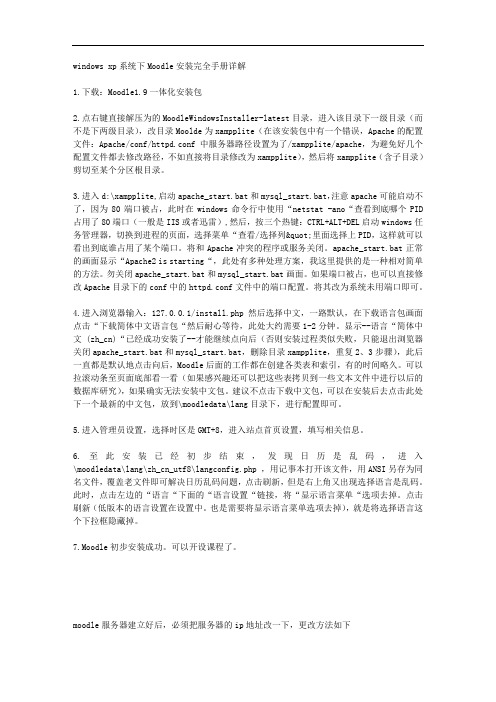
windows xp系统下Moodle安装完全手册详解1.下载:Moodle1.9一体化安装包2.点右键直接解压为的MoodleWindowsInstaller-latest目录,进入该目录下一级目录(而不是下两级目录),改目录Moolde为xampplite(在该安装包中有一个错误,Apache的配置文件:Apache/conf/httpd.conf中服务器路径设置为了/xampplite/apache,为避免好几个配置文件都去修改路径,不如直接将目录修改为xampplite),然后将xampplite(含子目录)剪切至某个分区根目录。
3.进入d:\xampplite,启动apache_start.bat和mysql_start.bat,注意apache可能启动不了,因为80端口被占,此时在windows命令行中使用“netstat -ano“查看到底哪个PID 占用了80端口(一般是IIS或者迅雷),然后,按三个热键:CTRL+ALT+DEL启动windows任务管理器,切换到进程的页面,选择菜单“查看/选择列"里面选择上PID,这样就可以看出到底谁占用了某个端口。
将和Apache冲突的程序或服务关闭。
apache_start.bat正常的画面显示“Apache2 is starting“,此处有多种处理方案,我这里提供的是一种相对简单的方法。
勿关闭apache_start.bat和mysql_start.bat画面。
如果端口被占,也可以直接修改Apache目录下的conf中的httpd.conf文件中的端口配置。
将其改为系统未用端口即可。
4.进入浏览器输入:127.0.0.1/install.php 然后选择中文,一路默认,在下载语言包画面点击“下载简体中文语言包“然后耐心等待,此处大约需要1-2分钟。
显示--语言“简体中文(zh_cn)“已经成功安装了--才能继续点向后(否则安装过程类似失败,只能退出浏览器关闭apache_start.bat和mysql_start.bat,删除目录xampplite,重复2、3步骤),此后一直都是默认地点击向后,Moodle后面的工作都在创建各类表和索引,有的时间略久。
Moodle平台安装教程

Moodle平台安装教程Moodle是一个用于创建和管理在线学习课程的开源平台。
它提供了丰富的功能和工具,用于学生管理、教学管理和课程内容管理。
下面是一个Moodle平台安装的最详细教程,帮助您在自己的服务器上安装和配置Moodle。
1.准备工作在开始安装Moodle之前,您需要如下准备工作:- 一台运行的Web服务器(如Apache、Nginx等)-一个MySQL数据库- 一个域名或IP地址用于访问Moodle平台- 注意:Moodle对PHP和MySQL的版本有特定的要求,您需要确保您使用的是符合要求的版本。
3.创建数据库使用MySQL命令行或phpMyAdmin等工具,创建一个新的数据库,并记住数据库的名称、用户名和密码。
这些信息在后续安装过程中会用到。
4. 配置Web服务器根据您使用的Web服务器的类型和版本,进行相应的配置。
下面是一些基本的配置步骤:- Nginx: 打开Nginx的配置文件(如nginx.conf),添加以下代码段到您的服务器块中:```location /try_files $uri $uri/ /index.php?$query_string;```重新加载Nginx配置以使更改生效。
5. 安装Moodle- 选择语言:选择您希望Moodle平台使用的语言。
- 检查系统环境:Moodle将检查您的系统环境是否满足安装要求。
如果有任何缺失或问题,您将看到相应的错误信息。
请根据错误信息调整您的系统配置并重新检查。
- 配置数据库:输入数据库名称、用户名和密码,选择MySQL类型,并输入数据库服务器的地址(通常是localhost或127.0.0.1)。
- 配置用户信息:输入管理员账号和密码。
这个账号将用于登录和管理Moodle平台。
-配置平台设置:输入您的网站名称和其他相关信息,如时区、日期格式等。
- 安装Moodle:点击"继续"按钮开始安装过程。
基于Windows服务器的Moodle安装说明

基于Windows服务器的Moodle安装说明一、首先获得以下软件1、apache_2.0.54-win32-x86-no_ssl.msi(web服务器)2、mysql-5.0.24a-win32.zip(数据库服务器)3、php-5.1.6-Win32.zip(php脚本支持程序)4、phpMyAdmin-2.6.2-pl1.zip(图形化数据库管理软件)5、ZendOptimizer-3.2.0-Windows-i386.exe(PHP脚本优化程序)二、开始安装1.安装和配置web服务器(Apache)1)点击下载好的apache_2.0.54-win32-x86-no_ssl.msi文件,将它安装任意的目录中。
这里我选择C:/中,在需要填写内容的地方按照软件上的实例填写即可。
如果有必要,以后可以重新修改。
选择80端口选项,点击下一步按钮,直到安装结束。
2)安装完成后,可以C盘根目录下多了个“apache2”的文件夹。
找到c:/apache2/conf/httpd.conf文件,找到DocumentRoot"C:/Apache2/htdocs"字段,把它改成c:/www,这样就可以修改网站默认的虚拟目录。
(记得先在c 盘根目录下建个www文件夹)3)找到DirectoryIndexindex.htmlindex.html.var字段,在该字段后面加入index.htmindex.phpdefault.php4)找到#LoadModulessl_modulemodules/mod_ssl.so这行,在此行后加入一行LoadModulephp5_modulec:/php/php5apache2.dll5)找到AddTypeapplication/x-gzip.gz.tgz这行,在此行后加入ScriptAlias/php/"c:/php/"AddTypeapplication/x-httpd-php.phpActionapplication/x-httpd-php"/php/php-cgi.exe"修改完成保存该文件。
moodle单机版安装指南

Moodle单机版安装指南一、准备Windows1. 确保你以前没有在所需服务器( 或本机) 上安装过MySQL 和PHP 。
若有则应卸载,特别要删除f 、my.ini 、php4ts.dll 和php.ini 这四个文件。
2. 若所需服务器(或本机)里装有IIS站点,请停止IIS站点。
因为IIS 与Apache使用的都是默认的80 端口。
如果不关掉就会冲突。
二、安装EasyPHP1.双击位于光盘“安装”目录下的EasyPHP-2.0b1-setup.exe,开始安装EasyPHP。
安装过程很简单,如图所示只要一直点击“Next”就可以了,在安装的过程中会提示你输入安装目录,输入后记住你的安装目录。
2.安装完成后,点击“开始”菜单->“所有程序”->“EasyPHP”,运行程序EasyPHP ,运行界面如图所示。
这时Apache、MySQL 和PHP开始运行,同时在屏幕时间显示旁边出现一个黑色的图标。
三、为Moodle配置数据库1.运行EasyPHP,在图标处单击鼠标右键,在弹出的快捷菜单中点击Administration,并在自动打开的网页中点击Mysql Manager超链接。
2.在打开的新网页中,单击Database超链接。
3.在打开的网页下方找到Create new database创建新的数据库,首先输入新的数据库名称为moodle,接着在下拉列表中选择最后一项utf8_unicode_ci,最后点击Create创建新数据库。
4.moodle数据库创建成功!四、安装配置Moodle1.打开光盘“安装”目录下的moodle 1.7.4文件夹,将里面的moodle文件整个拷贝,并将其粘贴到EasyPHP 2.0b1下的www文件夹下。
若EasyPHP 的安装目录是C:\Program Files\ EasyPHP 2.0b1,那么拷贝后的文件就放在C:\Program Files\EasyPHP 2.0b1\www中。
2024版moodle中文教程全部1

03
测试升级
在正式升级前,先在测试环境中进 行升级测试,确保升级过程平稳无
误。
02
备份数据
在升级前备份系统数据,以防升级 过程中数据丢失。
04
逐步升级
对于大型系统,可以采用逐步升级 的方式,先升级部分功能或模块,
再逐步推广至整个系统。
故障排查和应急处理
故障诊断
当系统出现故障时,首先要进行故障诊断, 确定故障的原因和范围。
插件增强美化效果 Moodle支持丰富的插件,用户可以通过安装插 件来增强界面的美化效果,如添加背景图片、轮 播图等。
自定义页面元素 用户可以通过编辑页面代码,添加自定义的 HTML、JavaScript等元素,实现更加灵活的界 面展示。
响应式布局优化移动端体验
响应式布局设计
Moodle采用响应式布局设计,能够自适应不同设备的屏幕尺寸和 分辨率,提供良好的移动端体验。
定制开发流程
用户可以与Moodle开发团队沟通需求,确定定制开发方案,并进行开发、测试、上线等流 程,实现个性化定制目标。
后期维护升级
Moodle开发团队提供长期的后期维护升级服务,确保定制功能的稳定性和持续更新。同时, 用户也可以享受Moodle官方提供的技术支持和培训服务,提高使用效果。
06 系统维护与升级 策略
将课件、教案、素材等 文件上传到Moodle平 台上,供学生下载和使
用。
创建共享文件夹
设置共享文件夹,允许 学生上传和分享自己的
作品和资料。
链接外部资源
通过添加URL链接,引 导学生访问外部网站和
资源。
使用版本控制
对上传的文件资源进行 版本控制,确保学生使
用的是最新版本。
Moodle平台安装教程(最详细)

Moodle 平台安装教程(最详细)I N S TA L L AT I O N 安装 Moodle 快速安装 Moodle 指南 Cron Installing add-ons Installation FAQ Upgrading Upgrade overview Automatic updates deployment Git guide Administration via command line Upgrading FAQ Moodle migration这个页面解释了如何进行 Moodle 的安装, 如果你是技术高手或者有相当的技术经验, 请参看页 面 快速安装 Moodle 指南。
如果你希望在独立机器上运行 Moodle, Moodle 提供了一键安装程序, 请参看 Windows 完整程序安装包 和 Mac OS X 完整程序安装包。
请注意上面 2 个安装包并不适用服务器上安装的情况。
目录 [隐藏] o o o o1 需求 1.1 硬件 1.2 软件 2 配置你的服务器 3 下载和拷贝你的文件到正确位置 4 创建空数据库 5 创建(moodledata) 数据目录 5.1 Web 目录中配置 moodledata 安全性 6 开始 Moodle 安装 6.1 命令行安装工具o o o o o 6.2 基于网页安装工具 7 最终配置 7.1 Moodle 的内部设置 7.2 余下的任务 7.3 安装已经完成了 :) 7.4 如果安装的时候出现错误了... 8 特定平台的安装 9 See also需求Moodle 主要是在 Linux 上使用 Apache、MySQL 及 PHP 开发(有时也被称为 LAMP 平台)。
如果你怀疑 LAMP 平台的安全性,LAMP 其实是目前最安全和最流行的组合。
同时也有其他的一些选择 - 查看下面链接中的软件部分: Moodle 安装的基本需求如下:硬件 磁盘空间:160MB 是程序安装的最小空闲磁盘空间。
moodle平台的安装图文详解

现代远程教育实验报告一、moodle安装1.从网上http://down.zzbaike.com/download/Easy-1232.html 下载EasyPHP v5.3.0版的安装包,解压后单击EasyPHP-5.3.0-setup进行安装,出现如下初始界面:在对话框中单击next,出现如下页面:选择”I accept theagreement”选项,单击next,然后按照提示,依次在出现的对话框中单击next,直到安装完成。
2.安装完成后,出现如下对话框:重新启动后,即可运行EasyPHP-5.3.0,运行界面如下图所示:3.安装moodle:1)从http://moodle.org网站上下载MoodleWindowsInstaller-latest-19压缩包,并对其进行解压,解压后将文件夹中的moodle文件放在PHP安装目录下的www文件夹下,即放在C:/ProgramFiles/ EasyPHP5.3.0/www路径下;2)从http://download.moodle.org/lang16/网站上下载zh_cn_utf8压缩包,并将其解压后放在PHP安装目录下的www文件夹中moodle文件夹下的lang文件夹下,即放在C:/Program Files/ EasyPHP5.3.0/www/moodle/lang路径下;3)打开浏览器,输入网址http://127.0.0.1:8080/home/mysql/,出现如下界面:在“创建一个新的数据库”下面的表单中输入数据库名moodle,单击“创建”;然后在出现的对话框中单击“操作”,显示如下对话框,在“整理”中选择utf8_general_ci,单击“执行”,出现如下界面:4)在浏览器中输入http://127.0.0.1/moodle进入moodle的安装页面。
接着按照提示一直点击“往后”,直到安装完成,过程如下图所示:6)安装完成后,出现“设置管理员帐号”对话框,修改个人资料;二、概念图三、moodle主要功能具体说明(一)系统管理功能1、站点集成功能Moodle平台集成了网站功能,用户可直接通过平台创建教育、培训类型网站,网站可实现新闻公告、论坛、下载等常见功能,用户还可以创建各种类型的栏目。
linux下面安装moodle
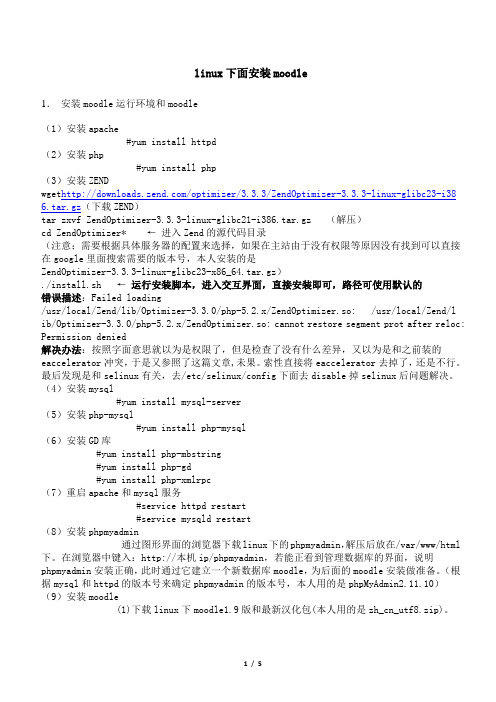
linux下面安装moodle1.安装moodle运行环境和moodle(1)安装apache#yum install httpd(2)安装php#yum install php(3)安装ZENDwget /optimizer/3.3.3/ZendOptimizer-3.3.3-linux-glibc23-i38 6.tar.gz(下载ZEND)tar zxvf ZendOptimizer-3.3.3-linux-glibc21-i386.tar.gz (解压)cd ZendOptimizer* ← 进入Zend的源代码目录(注意;需要根据具体服务器的配置来选择,如果在主站由于没有权限等原因没有找到可以直接在google里面搜索需要的版本号,本人安装的是ZendOptimizer-3.3.3-linux-glibc23-x86_64.tar.gz)./install.sh ← 运行安装脚本,进入交互界面,直接安装即可,路径可使用默认的错误描述:Failed loading/usr/local/Zend/lib/Optimizer-3.3.0/php-5.2.x/ZendOptimizer.so: /usr/local/Zend/li b/Optimizer-3.3.0/php-5.2.x/ZendOptimizer.so: cannot restore segment prot after reloc: Permission denied解决办法:按照字面意思就以为是权限了,但是检查了没有什么差异,又以为是和之前装的eaccelerator冲突,于是又参照了这篇文章,未果。
索性直接将eaccelerator去掉了,还是不行。
最后发现是和selinux有关,去/etc/selinux/config下面去disable掉selinux后问题解决。
(4)安装mysql#yum install mysql-server(5)安装php-mysql#yum install php-mysql(6)安装GD库#yum install php-mbstring#yum install php-gd#yum install php-xmlrpc(7)重启apache和mysql服务#service httpd restart#service mysqld restart(8)安装phpmyadmin通过图形界面的浏览器下载linux下的phpmyadmin,解压后放在/var/www/html下。
Moodle安装教程

Moodle安装使用完全手册1.下载:Moodle1.9一体化安装包2.点右键直接解压为的MoodleWindowsInstaller-latest目录,进入该目录下一级目录(而不是下两级目录),改目录Moolde为xampplite(在该安装包中有一个错误,Apache 的配置文件:Apache/conf/httpd.conf中服务器路径设置为了/xampplite/apache,为避免好几个配置文件都去修改路径,不如直接将目录修改为xampplite),然后将xampplite (含子目录)剪切至某个分区根目录。
3.进入d:\xampplite,启动apache_start.bat和mysql_start.bat,注意apache可能启动不了,因为80端口被占,此时在windows命令行中使用“netstat -ano”查看到底哪个PID 占用了80端口(一般是IIS或者迅雷),然后,按三个热键:CTRL+ALT+DEL启动windows 任务管理器,切换到进程的页面,选择菜单“查看/选择列"里面选择上PID,这样就可以看出到底谁占用了某个端口。
将和Apache冲突的程序或服务关闭。
apache_start.bat 正常的画面显示”Apache2 is starting“,此处有多种处理方案,我这里提供的是一种相对简单的方法。
勿关闭apache_start.bat和mysql_start.bat画面。
如果端口被占,也可以直接修改Apache目录下的conf中的httpd.conf文件中的端口配置。
将其改为系统未用端口即可。
4.进入浏览器输入:127.0.0.1/install.php 然后选择中文,一路默认,在下载语言包画面点击”下载简体中文语言包“然后耐心等待,此处大约需要1-2分钟。
显示--语言“简体中文(zh_cn)”已经成功安装了--才能继续点向后(否则安装过程类似失败,只能退出浏览器关闭apache_start.bat和mysql_start.bat,删除目录xampplite,重复2、3步骤),此后一直都是默认地点击向后,Moodle后面的工作都在创建各类表和索引,有的时间略久。
- 1、下载文档前请自行甄别文档内容的完整性,平台不提供额外的编辑、内容补充、找答案等附加服务。
- 2、"仅部分预览"的文档,不可在线预览部分如存在完整性等问题,可反馈申请退款(可完整预览的文档不适用该条件!)。
- 3、如文档侵犯您的权益,请联系客服反馈,我们会尽快为您处理(人工客服工作时间:9:00-18:30)。
Win2000+IIS+PHP+MySQL+PHPMyAdmin+Zend+Moodle安装全过程目录第一步安装Windows2000 server (2)第二步安装Windows2000 IIS (11)第三步安装PHP (17)第四步安装MySql (24)第五步安装Zend Optimizer (28)第六步安装phpMyAdmin (32)第七步安装Moodle (33)第一步安装Windows2000 server①1.准备工作(1)硬件准备因为Windows 2000对系统的要求非常高,因此在安装Windows 2000前,你必须确认你的电脑能够安装和使用Windows 2000。
(2)CPU其实Windows 2000对CPU的性能要求并不是太高,不过虽然微软宣称最低可以使用P133的CPU,但最好还是使用MMX233以上的为好。
MMX233以下的CPU运行Windows 2000比较吃力。
当然,现在的赛扬系列和酷睿系列都是能够胜任这个任务的。
(3)内存强烈建议使用64MB以上的内存,如果你要在Windows 2000下运行比较大的应用程序,最好配备128MB内存。
如果你只有32MB内存,建议你放弃安装Windows 2000——虽然微软说也可以。
(4)硬盘硬盘首先必须大,而且应尽量快。
我们这里建议为了安装Windows 2000,你应该准备1G 的硬盘空间,因为Windows 2000的一般安装都需要占用700多兆的磁盘空间,再加上一些预留空间,1G应该是起码的要求了。
另外,如果要建立Windows 2000的双启动系统,最好为Windows 2000单独准备一个磁盘分区。
(5)准备相关驱动程序这是一个非常麻烦的事情,对于某个硬件设备,如Modem或者声卡什么的,你手头现有的设备驱动光盘或者磁盘中可能没有支持Windows 2000的驱动程序,这个时候你只有两个希望:一是Windows 2000的安装光盘中带有系统设备的驱动程序,二是从网上下载支持Windows 2000的驱动程序。
不过也许这两个希望都没有,这个时候,你就只有放弃使用这个硬件设备。
如果想知道你电脑中某个硬件设备是否得到Windows 2000的驱动支持,可以打开Windows 2000光盘上的Support文件夹中的Hcl.txt文件,查看硬件兼容列表(HCL)。
如果硬件不在列表中,可能无法完成该硬件设备的安装。
另外,也可以到http:∥/hcl去查看最新的列表。
2.确定安装方式(1)升级安装升级安装就是系统中已经安装有Windows95或者Windows98,并安装好了相关的应用软件,升级安装的就是将Windows 2000安装到Windows95/98的系统磁盘中(一般都是C盘),安装程序将替换现有的Windows文件,保留现有设置和应用程序。
注意,某些应用程序可能与Windows 2000不兼容,因此升级之后在Windows 2000中将无法正常运行。
(2)全新安装全新安装就是在一个没有Windows95/98/NT系统的磁盘中安装Windows 2000,这种安装比较简单,直接运行光盘中的安装程序就可以开始了。
另外,如果你原来的系统是MS-DOS 或者Windows3.1,安装方法也和全新安装类似。
(3)双重启动安装如果你的系统中已经安装了Windows95/98,或者Windows NT,并且有足够的剩余硬盘空间,我们建议你可以采用双重启动安装方式。
采用这种方式安装,当启动Windows 2000时,系统会给出一个启动菜单,你可以选择是使用Windows 2000来启动系统,还是使用原来的Windows95/98来启动系统。
这种安装方法有很大的灵活性,可以根据自己的需要来选择使用Windows 2000系统还是Windows98系统。
3.开始安装下面,我们介绍如何在DOS状态下,全新安装Windows 2000中文版。
(1)插入WIN2K+SP4光盘,重启计算机(进入CMOS设置,设置计算机为“光盘第一启动”模式):(说明:如硬盘重新分区,请用DOS引导盘进入<DISKGEN>进行分区,格式化。
最好C盘不小于5G。
)(2)待电脑重新启动,进入了蓝色的Windows 2000安装界面,按Enter(回车)键。
(3)按F8键。
(4)移动光标选择对应的项目,然后按“Enter(回车)”键:(5)鼠标选择对应的项目,然后按“Enter(回车)”键。
(说明:可以在这里选C盘进行格式化,但格式化速度较慢,还是先用diskgen格式化好,选用NT格式需在这里进行)(6)Windows 2000安装程序正在检查驱动器。
(7)Windows 2000安装程序正在将文件复制,等待一段时间后,安装所需要的文件都复制完毕。
(8)等待计算机15秒后自动重新启动,或者单击“完成”立即启动计算机。
(9)安装程序进入初始化状态。
(10)单击“下一步”。
(11)进入检查设备过程,这段时间屏幕会闪几秒钟。
(12)单击“下一步”。
(13)输入姓名、单位,然后单击“下一步”。
(14)输入产品密钥,然后单击“下一步”。
(15)输入计算机名、系统管理员密码,然后单击“下一步”。
(管理员密码可不用输)(16)安装程序进行网络检查。
(17)到此,系统出现网络设置对话框,共有两个选项,分别是典型设置和自定义设置,对于安装操作系统的生手,建议选择“典型设置”,让安装程序实现机械式的操作,避免安装过程中设置出错,单击“下一步”。
(18)Windows 2000是基于NT内核的,网络对它来说最为重要,所以系统弹出了域成员设置对话框,你可以选择相应的选项,然后单击“下一步”。
(选第一个,网络以后再设置)(19)安装进行安装与配置Windows 2000组件。
(20)安装程序执行最后任务。
(21)至此,单击“完成”,重新启动计算机,注意进入Windows 2000后运行光盘里的SP4升级包,升级到SP4,还需十几分钟,再安装主板、显卡、声卡、网卡等的驱动程序,安装各种所需软件。
至此安装完成。
第二步安装Windows2000 IIS1.建设网站第一步是要安装Web服务器,Windows 2000 advance server 版本的IIS在安装系统的时候已经自动安装好了,其他版本的Windows 2000系统都需要手动安装。
2.如果没有安装IIS的,我们先要安装IIS。
首先点击“开始”->“设置”->“控制面板”。
3.双击“添加/删除程序”,在弹出的新窗口中点击左边的“添加/删除Windows组件”。
(图2)4.选Internet信息服务(IIS)左边的复选框,插入Windows 2000安装光盘,然后一直点击“下一步”,最后“完成”,这样IIS服务器便安装成功。
5.IIS安装成功后,你可以在“开始”->“设置”->“控制面板”->“管理工具”中找到“Internet 服务管理器”这便是我们刚刚安装的IIS服务器。
到此为止,IIS便安装成功了。
6.建立网站,双击“Internet 服务管理器”。
7.右击“默认Web站点”->“新建”->“站点”。
8.进入网站创建向导,点击“下一步”。
9.输入您要建立的网站名称,例如Moodle,并点击“下一步”。
例如:http://127.0.0.1:1111。
11.输入网站文件所在的路径,我们点击“浏览”。
12.找到您的网站文件的位置,点击“确定”。
13.点击“下一步”。
14.按图进行选项,并点击“下一步”。
15.网站建立完成。
第三步安装PHP1.获得软件,可去PHP官方网下载。
2.下载后得到php-5.1.2-Win32.zip ,解压至E:\php(这个路径可以随意,不过下面要是用到这个路径,请相应修改)。
3.再将E:\php\libmysql.dll 和E:\php\ext\php_mysql.dll 复制到C:\WINNT下。
4.将E:\PHP\php.ini-dist 复制到C:\WINNT并将其改名为php.ini,然后用记事本打开,利用记事本的查找功能搜索:extension_dir = E:\PHP\ext将其路径指到你的PHP 目录下的extensions 目录,比如:extension_dir = E:\PHP\ext 。
搜索;Windows Extensions并仅打开需要的模块以节省内存(去掉每个模块前的;号即可):extension=php_gd2.dllGD库支持,如果不打开该模块则Discuz论坛图片水印不能使用。
extension=php_mbstring.dll为了支持phpMyAdmin,打开mbstringextension=php_mysql.dll不用说了吧,支持MySQL5.配置IIS 使其支持PHP首先必须确定系统中已经正确安装IIS ,如果没有安装,需要先安装IIS(参考第二步)。
PHP 与IIS整合时支持CGI 和ISAPI 两种模式,推荐使用ISAPI 模式。
这里只解介绍ISAPI 模式安装方法。
ISAPI 模式安装步骤:在“控制面板”的“管理工具”中选择“Internet 服务管理器”,打开IIS 后停止服务,然后在左侧你需要支持PHP的Web站点上单击右键选择“属性”。
在打开的“Moodle属性”窗口中找到“ISAPI 筛选器”标签。
点击“添加”按钮。
文件指向php5isapi.dll 所在路径,如:E:\php\php5isapi.dll 。
打开“Moodle属性”窗口的“主目录”标签。
找到并点击“配置”按钮,在弹出的“应用程序配置”窗口中找到并点击“添加”按钮。
在弹出的窗口中新增一个扩展名映射,扩展名为php ,单击“浏览”将可执行文件指向php5isapi.dll 所在路径,如:E:\php\php5isapi.dll,然后一路确定即可。
注意:如找不到php5isapi.dll,请查看文件类型有没有选择ISAPI dll 文件(*.dll)。
再打开“Moodle属性”窗口的“文档”标签。
将一些不必要的默认首页删除,找到并点击“添加”按钮,向默认的Web 站点启动文档列表中添加index.php 项。
您可以将index.php 升到最高优先级,这样,访问站点时就会首先自动寻找并打开index.php 文档。
确定Web 目录的应用程序设置和执行许可中选择为纯脚本,然后关闭Internet 信息服务管理器,在开始菜单,点击“运行”。
在命令提示符中执行如下命令:net stop w3svcnet start w3svc打开浏览器,输入:http://localhost/,看到成功页面后,在E:\moodle目录下新建一个phpinfo.php ,内容如下:<?phpphpinfo();?>打开浏览器,输入:http://localhost:1111/phpinfo.php,将显示当前服务器所支持PHP 的全部信息,可以看到Server API的模式为:ISAPI 。
